Erste Schritte mit dem Dokumentenmanagement - Dokumentfelder
Übersicht
Hintergrund
In der Konstruktion werden Fehler und Nacharbeiten oft durch veraltete Projektdateien verursacht, die über eine Reihe von Ordnern oder Tools dupliziert wurden . Um dieses Risiko zu mindern, organisiert und steuert das Dokumentenmanagement-Tool von Procore automatisch den Zugriff auf Dateien auf der Grundlage der Attribute (Dokumentfelder) jeder Dokumentrevision. Aus diesem Grund ist es besonders wichtig, diese Feldwerte einzurichten, bevor Sie mit dem Tool beginnen.
So funktioniert's
Wichtig
Es ist wichtig, dass Sie vor dem Hochladen von Dokumenten Ihren Benennungsstandard und Ihre Upload-Anforderungen für das Dokumentenmanagement-Tool eingerichtet haben. Dies gewährleistet Standardisierung und Konformität und hilft bei der automatischen Befüllung von Feldern. Siehe Welche Daten kann Procore beim Hochladen von Dateien in das Dokumentenmanagement-Tool automatisch ausfüllen?Hinweis: Welche Felder für jedes Dokument nach Dokumenttyp erforderlich sein sollen, konfigurieren Sie im Abschnitt Upload-Anforderungen dieses Handbuchs.
Feldsätze und Feldoptionen für Dokumente
Unternehmensadministratoren können konfigurierbare Feldsätze und Standardfeldoptionen auf der Seite "Dokumentenmanagement-Tool" des Admin-Tools auf Unternehmensebene verwalten.
Verwalten von konfigurierbaren Feldsätzen
Erstellen Sie neue Feldsätze oder bearbeiten Sie bestehende und weisen Sie sie dann Ihren Projekten zu . Auf diese Weise können Sie festlegen, welche Felder für Dokumente in allen Ihren Projekten erforderlich sein sollen.

Demnächst verfügbar
Das Dokumentenmanagement-Tool fügt benutzerdefinierte Felder hinzu, sodass Sie Ihre eigenen Felder erstellen oder Felder ausblenden können , die Sie nicht benötigen.
Standardfeldoptionen verwalten
Sie können Standardfeldoptionen für die folgenden Felder des Dokumentenmanagements konfigurieren:
- Klassifizierung
- Disziplin
- Status
- Typ
- Volumen / System

Hinweis
Die meisten Felder haben einen Code, der automatisch am Anfang des Feldes ausgefüllt werden kann. Der Code basiert auf dem Benennungsstandard. Beispielsweise wird ein Dokument mit Zeichnungstyp mit "DR" im Feld "Typ" ausgefüllt. Bei der Eingabe von Informationen werden die Codes automatisch aufeinander abgestimmt, um ein neues Namensfeld für das Dokument zu erstellen.
Sie legen den Benennungsstandard für Dokumente im Abschnitt "Benennungsstandard" dieses Handbuchs fest.
Ein- oder Ausblenden von Feldoptionen innerhalb eines Projekts
Sie können die Feldoptionen für Dropdown-Felder mit einfacher Auswahl (z. B. Status, Typ und Disziplin) auf Projektebene auf der Seite Einstellungen konfigurieren des Dokumentenmanagement-Tools ein- oder ausblenden.


Zusätzliche Felder in Procore
Die folgenden Felder werden für das Dokumentenmanagement-Tool verwendet, sind aber auch in anderen Bereichen von Procore konfiguriert (siehe Seite "Einrichten" für Dokumentfelder):
- Projekt: Der Projektcode sollte eine Abkürzung für den Projektnamen sein, z. B. "VTX" für Vortex Business Center. Das Feld "Code" im Admin-Tool auf Projektebene füllt das Feld "Projekt" für Dokumente aus.
- Urheber: Feld, das angibt, von wem ein Dokument stammt. Beispiel: Eine Person , die im Adressbuch mit "ABC Company" verknüpft ist, lädt ein Dokument hoch, daher sollte "ABC Company" für das Feld Absender ausgewählt werden. Das Feld "Abgekürzter Name" für Unternehmen im Adressbuch-Tool auf Unternehmens- oder Projektebene wird als Option für das Feld "Absender" angezeigt.
- Speicherort: Dieses Feld stellt den Speicherort dar, der mit einem Dokument verknüpft ist. Standorte, die im Admin-Tool auf Projektebene hinzugefügt wurden, werden als Optionen für das Feld "Standort" für Dokumente angezeigt.
- Phase: Dieses Feld stellt die Bauphase dar, für die ein Dokument erstellt wurde. "Projektphasen " auf der Seite "Standard" des Admin-Tools auf Unternehmensebene werden als Optionen für das Feld "Phase" für Dokumente angezeigt.
Best Practices
Beachten Sie vor dem Einrichten von Dokumentfeldern für das Dokumentenmanagement-Tool Folgendes:
- Welche Felder sind für Ihre Dokumentenmanagement-Anforderungen von Bedeutung?
- Sollten die Anforderungen vor Ort je nach Projekt variieren oder sind sie im gesamten Unternehmen einheitlich?
- Welche Werte sollten für Pflichtfelder (wie 'Status' und 'Typ') verfügbar sein?
- Welche "Codes" sollten jedem Feldwert zugeordnet werden (z. B. "DR" für Zeichnung), damit sie in Ihrem Dokumentbenennungsstandard erkennbar sind?
Nächste Lektion: Dokumentfelder - Einrichten
Einrichten
Nachdem Sie sich nun mit den Dokumentfeldern im Dokumentenmanagement-Tool vertraut gemacht haben, können Sie die folgenden Aktionen in Procore durchführen:
Video
1. Konfigurierbare Feldsätze erstellen
Erstellen Sie im Admin-Tool auf Unternehmensebene eine neue konfigurierbare Feldsatz für das Dokumentenmanagement-Tool, die Sie auf Ihr Projekt anwenden möchten . Auf diese Weise können Sie festlegen, welche Felder für Dokumente in allen Ihren Projekten erforderlich sein sollen.
Anmerkung: In Zukunft werden Sie in der Lage sein, neue benutzerdefinierte Felder zu den Feldsätzen hinzuzufügen und die Felder auszublenden, die Sie nicht verwenden möchten.

2. Standardfelder bearbeiten
Entscheiden Sie im Admin-Tool auf Unternehmensebene, welche Werte für Dokumentfelder wie Status, Dokumenttyp und Dokumentdisziplin verfügbar sein sollen. Diese Feldoptionen gelten für alle Dateien im Dokumentenmanagement-Tool in allen Projekten Ihres Unternehmens.

3. Optional: Überprüfen Sie die Feldoptionen für ein Projekt
Dokumentenmanagement-Tool Administratoren haben die Möglichkeit, bestimmte Feldwerte innerhalb einzelner Projekte auszublenden . Gehen Sie dazu zu Einstellungen in einem Projekt konfigurieren des Dokumentenmanagement-Tools, überprüfen Sie die Optionen für Felder und blenden Sie alle Felder aus, die nicht zur Auswahl stehen sollen.
4. Zusätzliche Procore-Felder einrichten
Abhängig von den Anforderungen für Ihre Projekte gibt es möglicherweise einige zusätzliche Felder, die Sie einrichten möchten, bevor Sie beginnen. Wenn Sie einen Standard für die Benennung von Dokumenten verwenden möchten, sind der Projektcode und der Absendercode besonders wichtig.
Projektcode
Geben Sie einen Code für das Projekt in das Feld "Code" des Admin-Tools auf Projektebene ein. Dies wird im Feld „Projekt“ für Dokumente verwendet.
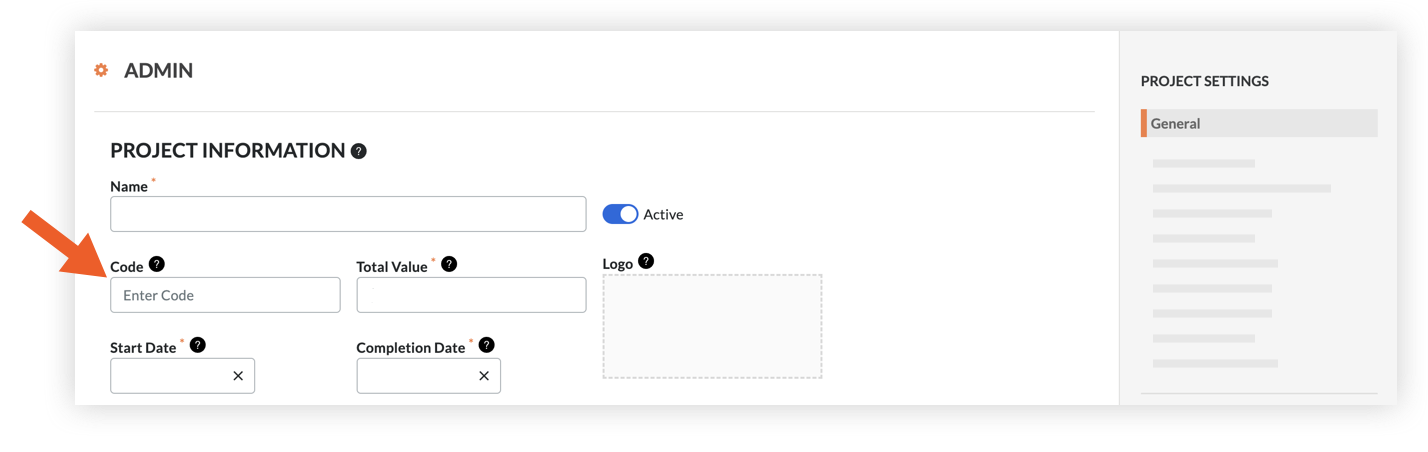
![]() SEHEN SIE SICH DIE SCHRITTE AN
SEHEN SIE SICH DIE SCHRITTE AN
Absendercode (Feld "Abgekürzter Name")
Fügen Sie im Adressbuch-Tool auf Projekt- oder Unternehmensebene die Codes "Abgekürzter Name" für jedes Unternehmen hinzu , von dem die Projektdokumente stammen könnten. Diese abgekürzten Firmennamen stehen für das Feld "Absender" zur Auswahl. 
![]() ZEIGEN SIE DIE SCHRITTE AN
ZEIGEN SIE DIE SCHRITTE AN
Standortvorwahl
Fügen Sie auf der Seite Standorte des Admin-Tools auf Projektebene nach Bedarf Standorte und Codes für das Projekt hinzu oder verwalten Sie sie. Diese werden als Optionen für das Feld "Standort" angezeigt.
Stellen Sie sicher, dass:
- Wählen Sie die Einstellung "Optionalen Code einschließen".

- Fügen Sie für jeden Standort einen Code hinzu.

Stufencode
Überprüfen Sie auf der Seite "Standard" des Admin-Tools auf Unternehmensebene den Abschnitt "Projektphasen" und fügen Sie nach Bedarf Phasen hinzu oder entfernen Sie sie. Diese Phasen werden als Optionen für das Feld „Phase“ angezeigt.
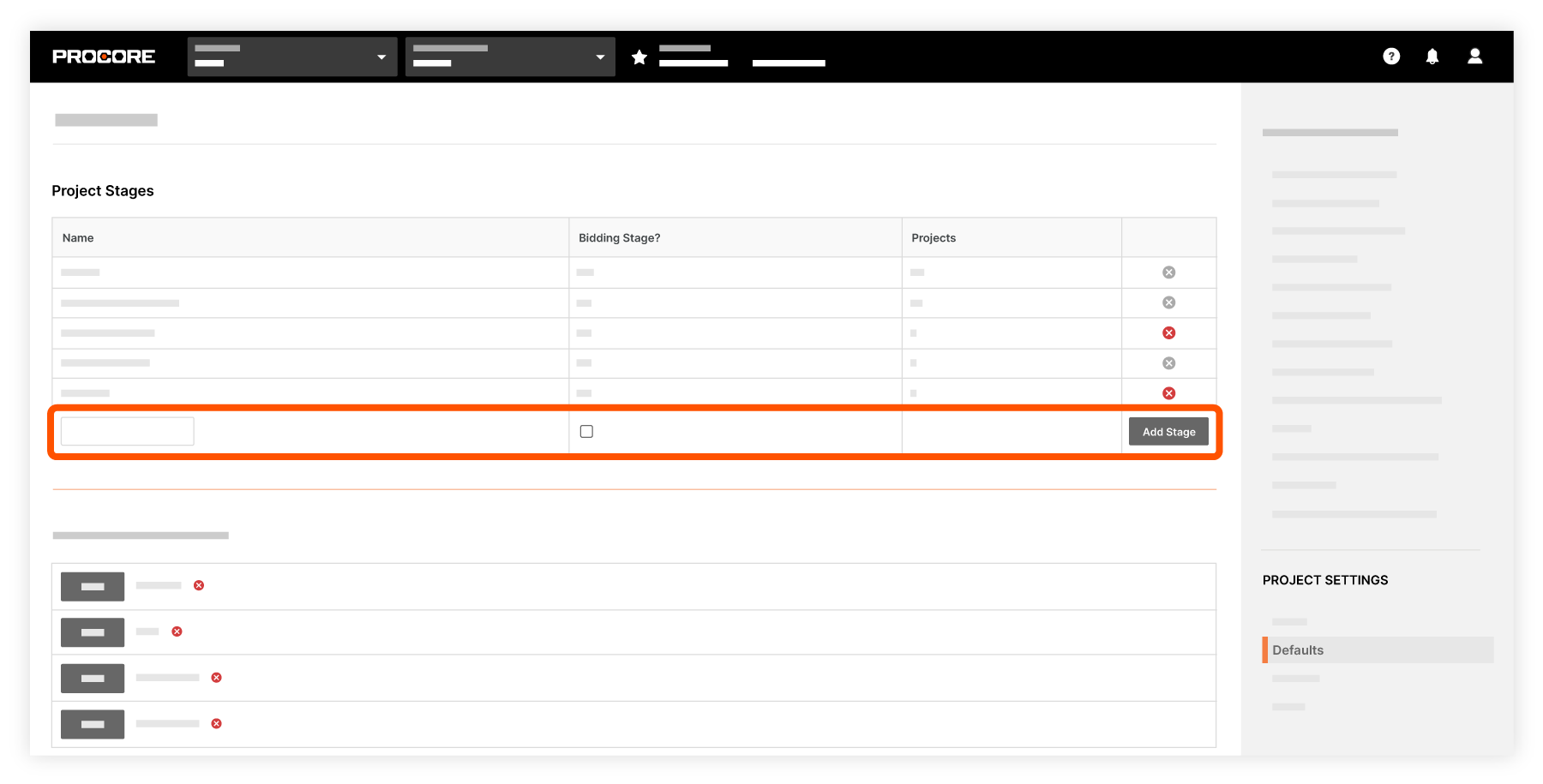
![]() SEHEN SIE SICH DIE SCHRITTE AN
SEHEN SIE SICH DIE SCHRITTE AN
